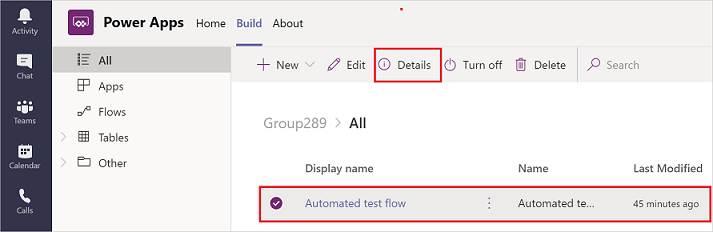Oprette flows ved hjælp af appen Power Apps i Microsoft Teams
Du kan opbygge flows for at tilpasse og føje yderligere værdi til Teams fra den nye Power Apps-app i Teams. Du kan oprette øjeblikkelige, planlagte og automatiske flows med adgang til mere end 350 connectorer. Dette omfatter en connector til at arbejde med Microsoft Dataverse for Teams-tabeller i Teams.
Bemærk
Du skal have Power Automate-licens for at få adgang til alle Power Automate-connectorer, herunder premium-connectorer. Brugere med en Microsoft 365-licens kan bruge alle standard-connectorer.
Forudsætninger
Power Apps-appen skal installeres, før du kan oprette flows i Teams. Flere oplysninger: Installer den personlige Power Apps-app i Microsoft Teams
Før du kan bruge Power Apps-appen i Teams til at oprette et cloudflow, skal der allerede findes et Dataverse for Teams-miljø for det pågældende team. Et Dataverse for Teams-miljø klargøres automatisk, når du opretter din første app i Teams.
Opret et cloudflow i Teams
Gå til fanen Byg i Power Apps-appen, og vælg derefter Se alle.
Vælg Nyt, vælg Flow, og vælg derefter på den flowtype, du vil oprette. Du kan kun oprette følgende flowtyper: øjeblikkelig, planlagt og automatiseret.
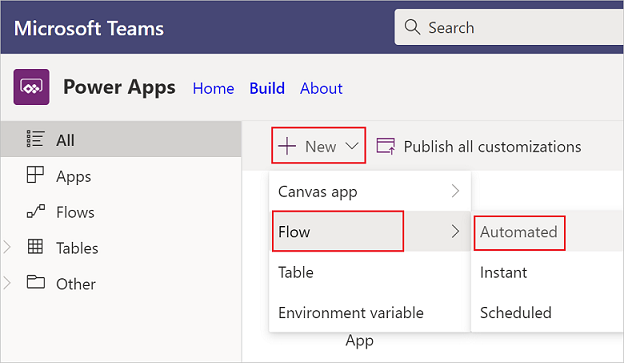
Hvis det er første gang, du opretter et cloudflow, skal du vælge dit land/område og derefter vælge Start her.
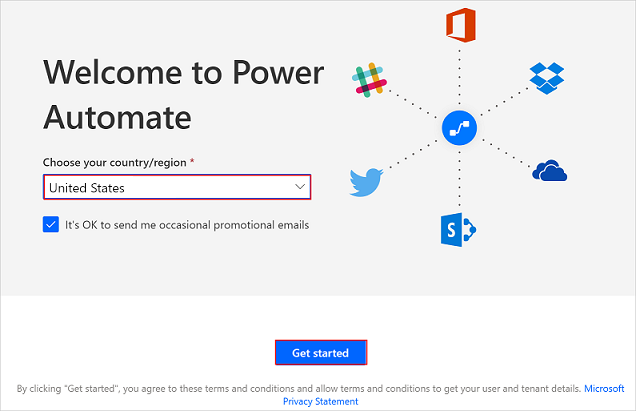
Billedet Byg et automatiseret flow vises, hvor du kan vælge en udløser og oprette og gemme dit flow.
Bemærk
Den skærm, der vises her, varierer, afhængigt af om du har valgt Øjeblikkelig eller Planlagt i trin 2 tidligere.
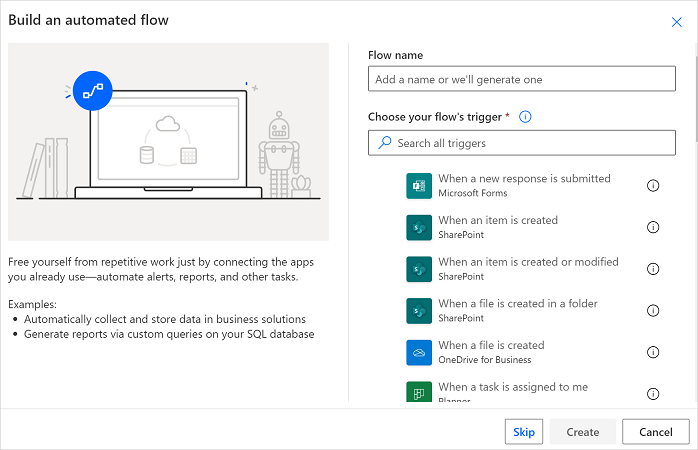
Arbejde med dine flows
Sådan finder du dine gemte flows:
Log på Teams.
Vælg Power Apps i venstre rude.
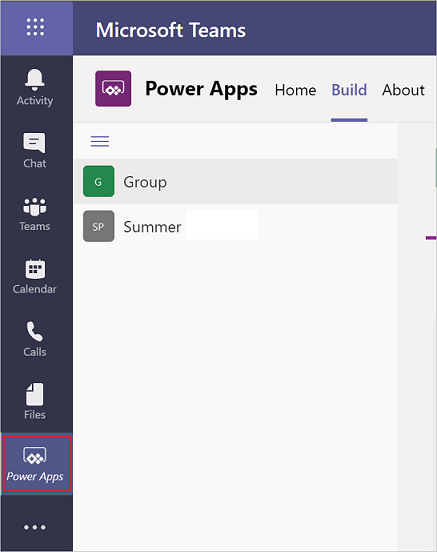
Vælg det team, hvor du har oprettet flowet, under fanen Byg, og vælg derefter Vis alle i trævisningen.
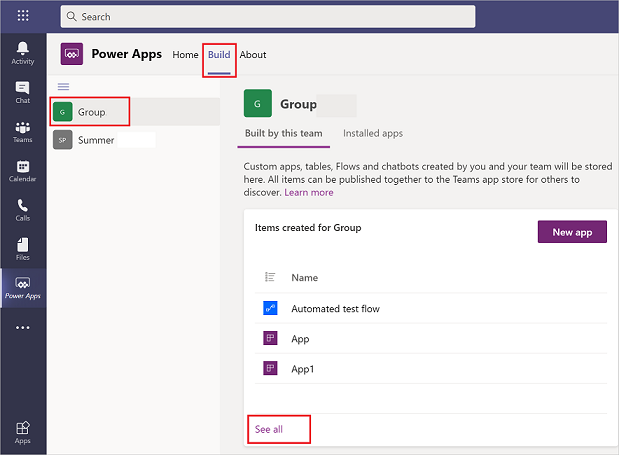
Tilpasse et cloudflow
I Teams kan du have erhvervet flows fra en installeret app, eller du har måske oprettet dem selv. Du kan opdatere eller tilpasse en af disse flowtyper.
Hvis du vil opdatere et cloudflow, skal du vælge fanen Generer og derefter vælge Se alle for at se alle apps og flow i dette team.
Vælg det flow, du vil redigere, og vælg derefter Rediger.
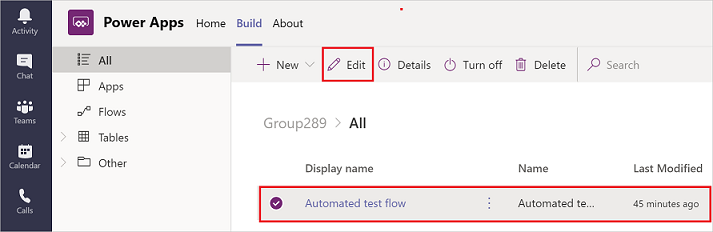
Vis detaljer, og kør oversigten
Hvis du vil have vist detaljer om og køre oversigten for et cloudflow, skal du vælge fanen Generer og derefter vælge Se alle.
Vælg det flow, du vil have vist detaljer om, og vælg derefter Detaljer.